6 van de beste spraak-naar-tekst-apps om dicteren op Android gemakkelijker te maken
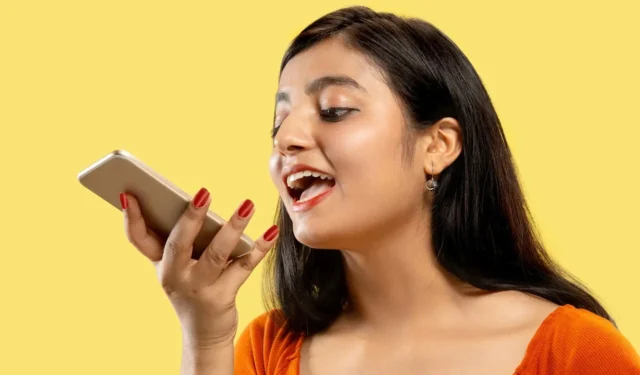

Moet u een audiobestand naar tekst transcriberen of wilt u snel een notitie schrijven, maar hebt u uw handen niet vrij? Overweeg dan om een van deze spraak-naar-tekst-apps op uw Android-telefoon te gebruiken.
1.Gboard-functie
Prijs : Gratis
Gboard van Google staat bovenaan de lijst, dankzij de zeer nauwkeurige spraaktypefunctie. Spreek op normale snelheid en Gboard kan je bijhouden. Als je ziet dat Gboard een fout heeft gemaakt, bewerk het resultaat dan altijd handmatig.
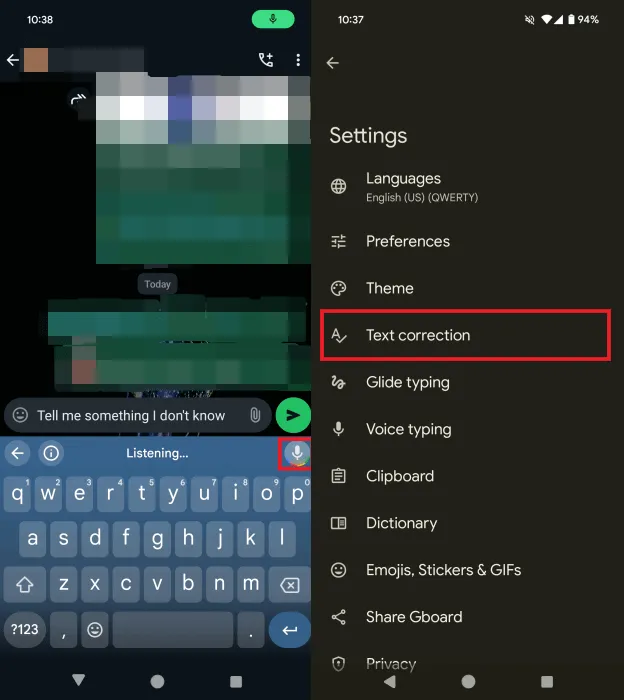
Om te beginnen, open je een chat- of schrijf-app. Ga bijvoorbeeld naar een conversatie en tik op het berichtenvak onderaan in WhatsApp. Druk op het kleine microfoonpictogram (niet de groene microfoonknop) om te beginnen met spraakgestuurd typen. Het geschreven bericht verschijnt direct.
Let op dat je de optie Suggestiestrip weergeven onder Tekstcorrectie moet hebben geactiveerd om het microfoonpictogram te laten zien. Bevestig dat deze is ingeschakeld door naar Instellingen -> Systeem -> Toetsenbord -> Toetsenbord op het scherm -> Gboard -> Tekstcorrectie op je Android te gaan
2. Schrijf met je stem
Prijs : Gratis met premiumopties
Als u de voorkeur geeft aan een zelfstandige spraakdicteer-app, probeer dan Write by Voice . Deze app heeft een intuïtieve interface en u kunt hem gebruiken om al uw spraak-naar-tekstprojecten op te slaan.
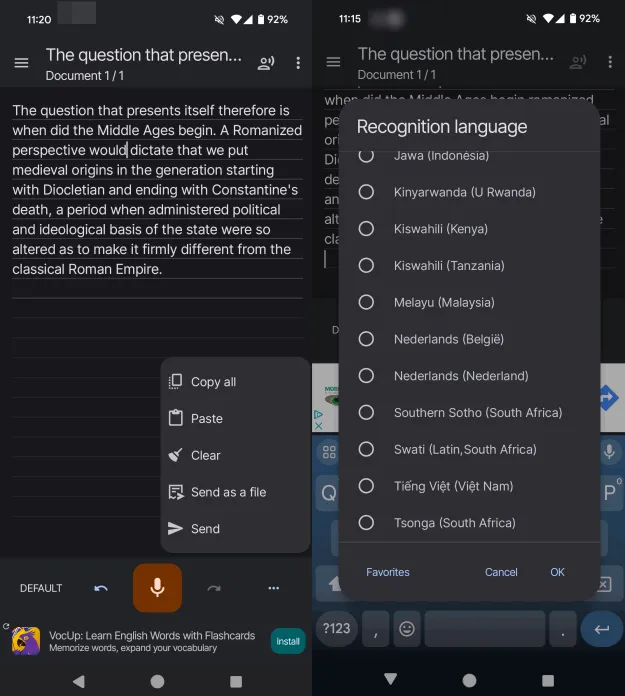
Druk op de microfoon om te beginnen met spreken. De tekst zou direct in het hoofdwerkblad moeten verschijnen. Met de app kun je eenvoudig alle tekst kopiëren of als bestand naar iemand anders sturen. Als je niet tevreden bent met het resultaat, wis dan alle tekst en begin opnieuw. De resultaten waren redelijk goed, maar niet perfect, naar onze ervaring.
Wanneer het tijd is om te controleren op fouten, heeft Write by Voice een voorleesoptie die de tekst voorleest. En nog beter, de app ondersteunt nauwkeurige spraakdictatie in verschillende talen. Om advertenties en andere beperkingen te verwijderen, is het mogelijk om je te abonneren op een premium-abonnement.
3. Otter
Prijs : Gratis met premiumopties
Otter is een geweldige app als je gesprekken wilt transcriberen. Het kan vooral handig zijn in vergaderingen of om telefoongesprekken op te nemen.
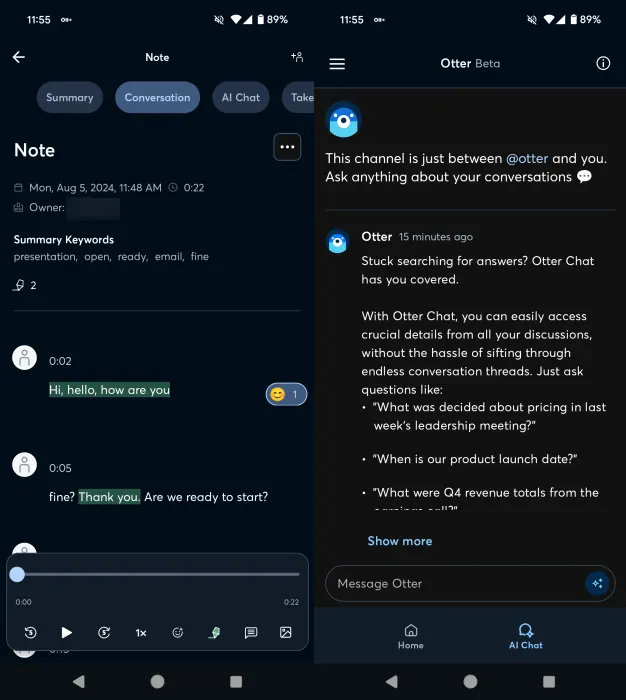
Tik op het microfoonpictogram wanneer u uw gesprek start. De app zal het transcriberen en afzonderlijke zinnen voor elke spreker weergeven. (Voeg deelnemers toe aan het gesprek, zodat u weet wie er spreekt.) Notities kunnen achteraf worden bewerkt. U kunt bijvoorbeeld belangrijke delen markeren of emoji’s, afbeeldingen of antwoorden toevoegen.
Een ander hoogtepunt van deze app is Otter AI, dat je kan helpen specifieke informatie in je notities te zoeken. Al deze geweldige functies hebben een prijskaartje. Hoewel je 300 minuten gratis kunt gebruiken, moet je upgraden naar een Pro-account, dat begint bij $ 21 per maand.
4. Toespraaknotities
Prijs : Gratis met premiumopties
Speechnotes is een app met veel functies. Hiermee kunt u uw notities dicteren en zo lang pauzeren als u wilt, zonder dat u opnieuw op het microfoonpictogram hoeft te tikken. De app laat u niet registreren voor een account, dus u kunt meteen aan de slag.
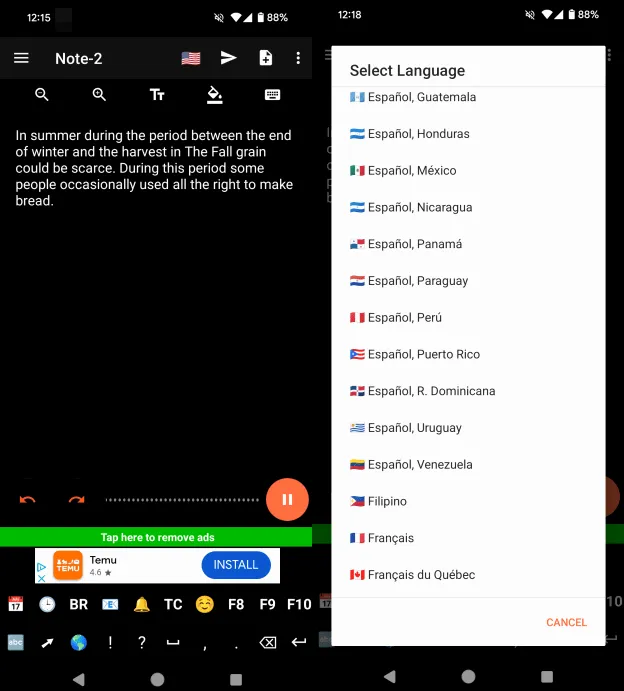
Er zijn veel talen om uit te kiezen voor uw dictee. Over het algemeen zijn de resultaten vrij goed, vooral als u dicteert met een vaste, afgemeten stem. De app geeft snelkoppelingen weer onderaan het scherm, zodat u eenvoudig een vraagteken kunt toevoegen of naar de volgende regel kunt springen (aangezien de app deze opdrachten niet herkent).
Speechnotes maakt het ook makkelijk om de notities naar je vrienden of collega’s te sturen. Tik op de knop Verzenden bovenaan om te delen met verschillende apps. Je kunt ook het lettertype wijzigen waarin de tekst verschijnt en een woordentelling doen. Er is een premiumversie beschikbaar die advertenties verwijdert en een optie voor aangepaste toetsen ontgrendelt voor $ 3,51 per maand.
5. Een notitie
Prijs : Gratis
OneNote is een notitie-app die is gemaakt door Microsoft en die veel opties biedt voor het maken van uitgebreide notities. Het synchroniseert zelfs uw Sticky Notes van uw Windows-pc, zodat u ze kunt bekijken en wijzigen vanaf uw mobiele apparaat.
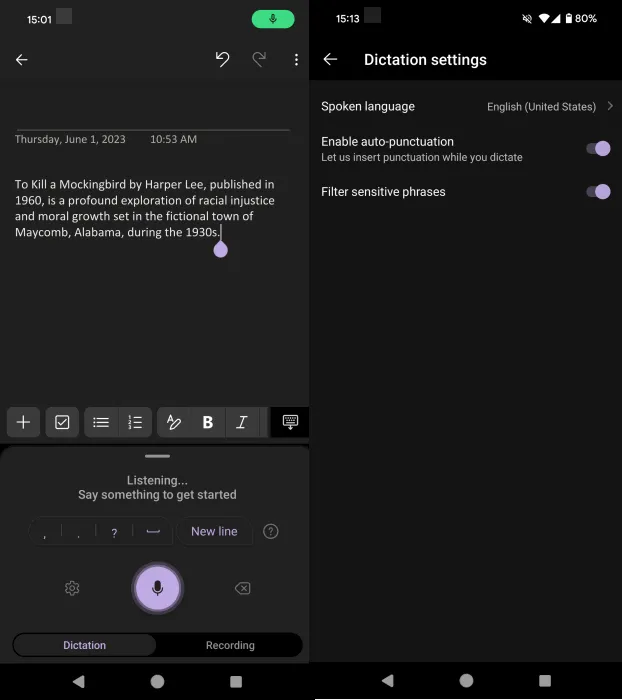
Om een dictee te starten, druk je op de microfoonknop die in de rechteronderhoek verschijnt nadat je de app hebt geopend. Er wordt een nieuwe notitie geopend met spraakdictatie al ingeschakeld, klaar om te beginnen met spreken. De transcripties zijn verrassend nauwkeurig, compleet met leestekens! Bovendien kun je in veel talen dicteren.
Je kunt andere elementen aan je notities toevoegen, zoals lijsten, tablets, afbeeldingen en meer. Bovendien kun je het lettertype voor de tekst wijzigen. De app laat je ook audionotities opnemen als je dat liever hebt.
6. Spraak naar tekst
Prijs : Gratis met premiumopties.
Speech To Text is een andere spraakdicteer-app die je kunt proberen. Het heeft een eenvoudige interface met een enkel dicteervak. Om te beginnen met dicteren, tik je op het microfoonpictogram onderaan om een pop-up te openen die je spraakpatroon decodeert.
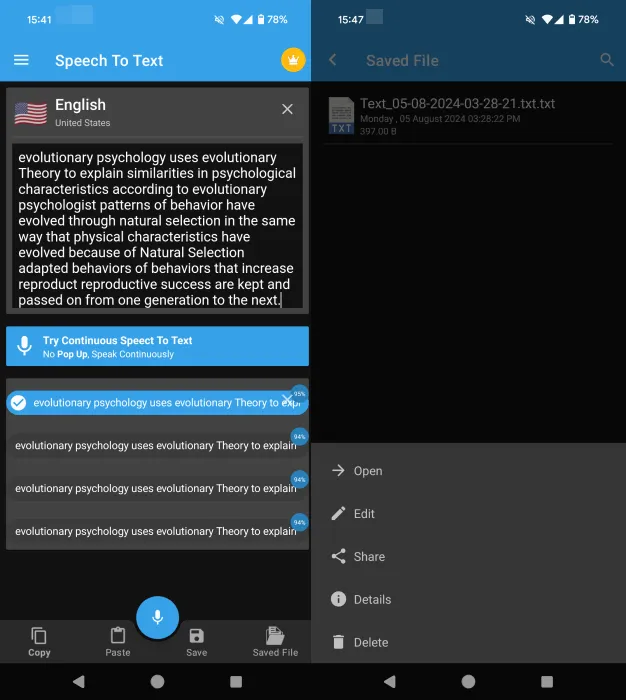
U kunt ook de functie Continue spraak naar tekst gebruiken , waarmee u doorlopend kunt spreken. Deze methode genereert verschillende versies van de gesproken tekst, zodat u de optimale variant kunt selecteren. Als de tekst extra bewerking nodig heeft, staan er onderaan een paar opmaakopties.
Nadat u uw tekst hebt, kunt u deze kopiëren of opslaan op uw lokale apparaat of in de app voor later gebruik (als TXT of PDF). Speech To Text ondersteunt dicteren in veel talen. Upgrade naar premium ($1,21 voor 1 maand) als u advertenties wilt verwijderen en onbeperkt notities in tekst wilt opslaan als PDF.
Als u spraak (audio) naar tekst wilt converteren op een ander type apparaat, bekijk dan dit uitgebreide artikel voor suggesties. We hebben ook opties voor het opnemen van audio op uw Android-apparaat.
Afbeelding tegoed: Freepik . Alle screenshots door Alexandra Arici.



Geef een reactie